
Zmienianie uprawnień dotyczących plików, folderów i dysków na Macu
Ustawienia uprawnień określają, kto może wyświetlać i modyfikować pliki na komputerze. Uprawnienia można zmieniać na dole okna Informacje po zaznaczeniu w Finderze pliku, folderu lub dysku. Na przykład, możesz zmieniać uprawnienia związane z folderem tak, aby inni użytkownicy po zalogowaniu się do tego Maca, lub po podłączeniu się do niego przez sieć, mogli przeglądać zawartość tego folderu, lecz nie mogli zmieniać plików w nim zawartych.
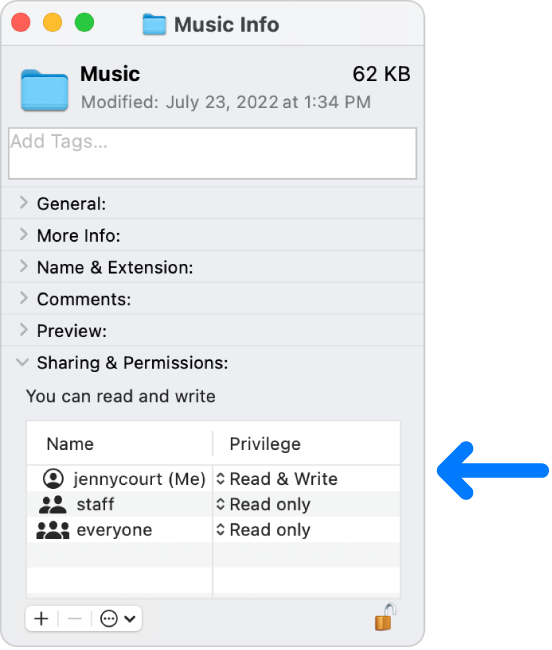
Przydzielanie uprawnień użytkownikom i grupom
Zaznacz dysk, folder lub plik na Macu, a następnie wybierz polecenie menu Plik > Informacje.
Jeśli informacje w panelu Udostępnianie i uprawnienia nie są widoczne, kliknij w strzałkę
 . Konieczne może okazać się przewinięcie w dół.
. Konieczne może okazać się przewinięcie w dół.Zaznacz użytkownika lub grupę w kolumnie Nazwa, kliknij w menu podręczne, a następnie wybierz ustawienie uprawnień.
Odczyt i zapis: Pozwala użytkownikowi otwierać tę rzecz i dokonywać w niej zmian.
Tylko odczyt: Pozwala użytkownikowi otwierać tę rzecz, ale nie umożliwia dokonywania w niej zmian.
Tylko zapis (skrzynka wrzutowa): Zamienia folder w skrzynkę wrzutową. Użytkownicy mogą kopiować rzeczy do skrzynki wrzutowej, ale nie mogą jej otwierać. Tylko właściciel skrzynki wrzutowej może ją otwierać i wyjmować znajdujące się w niej rzeczy.
Brak dostępu: Blokuje wszelki dostęp do tej rzeczy.
Możesz cofnąć dowolne zmiany ustawień dotyczących uprawnień użytkownika lub grupy, wprowadzone w sekcji Udostępnianie i uprawnienia od momentu otworzenia okna informacji. Przed zamknięciem okna informacji kliknij w menu podręczne czynności ![]() na dole okna, a następnie wybierz Cofnij zmiany.
na dole okna, a następnie wybierz Cofnij zmiany.
Stosowanie uprawnień do wszystkich rzeczy w folderze lub na dysku
Zaznacz folder lub dysk na Macu, a następnie wybierz polecenie menu Plik > Informacje.
Jeśli informacje w panelu Udostępnianie i uprawnienia nie są widoczne, kliknij w strzałkę
 obok Udostępnianie i uprawnienia. Konieczne może okazać się przewinięcie w dół.
obok Udostępnianie i uprawnienia. Konieczne może okazać się przewinięcie w dół.Kliknij w menu podręczne czynności
 na dole okna, a następnie wybierz Zastosuj do zawartych rzeczy.
na dole okna, a następnie wybierz Zastosuj do zawartych rzeczy.
Zmienianie właściciela rzeczy
Zaznacz daną rzecz na Macu, a następnie wybierz polecenie menu Plik > Informacje.
Jeśli informacje w panelu Udostępnianie i uprawnienia nie są widoczne, kliknij w strzałkę
 obok Udostępnianie i uprawnienia. Konieczne może okazać się przewinięcie w dół.
obok Udostępnianie i uprawnienia. Konieczne może okazać się przewinięcie w dół.Jeśli w kolumnie Nazwa (w sekcji Udostępnianie i uprawnienia) nie widać nazwy użytkownika, który ma stać się nowym właścicielem, kliknij w przycisk dodawania
 , aby dodać nowego właściciela.
, aby dodać nowego właściciela.Zaznacz nowego właściciela w kolumnie Nazwa, kliknij w menu podręczne czynności
 na dole okna, a następnie wybierz Ustaw [imię i nazwisko] jako właściciela.
na dole okna, a następnie wybierz Ustaw [imię i nazwisko] jako właściciela.
Możesz cofnąć dowolne zmiany ustawień dotyczących właściciela danej rzeczy, wprowadzone w sekcji Udostępnianie i uprawnienia od momentu otworzenia okna informacji. Przed zamknięciem okna informacji kliknij w menu podręczne czynności ![]() na dole okna, a następnie wybierz Cofnij zmiany.
na dole okna, a następnie wybierz Cofnij zmiany.
Dodawanie lub usuwanie użytkownika lub grupy w kolumnie Nazwa
Zaznacz dowolną rzecz na Macu, a następnie wybierz polecenie menu Plik > Informacje.
Jeśli informacje w panelu Udostępnianie i uprawnienia nie są widoczne, kliknij w strzałkę
 obok Udostępnianie i uprawnienia. Konieczne może okazać się przewinięcie w dół.
obok Udostępnianie i uprawnienia. Konieczne może okazać się przewinięcie w dół.Wykonaj dowolną z poniższych czynności w części Udostępnianie i uprawnienia:
Dodawanie użytkownika lub grupy: Kliknij w przycisk dodawania
 poniżej listy, zaznacz użytkownika lub grupę, a następnie kliknij w Wybierz.
poniżej listy, zaznacz użytkownika lub grupę, a następnie kliknij w Wybierz.Usuwanie użytkownika lub grupy: Zaznacz użytkownika lub grupę, a następnie kliknij w przycisk usuwania
 pod listą.
pod listą.
Możesz cofnąć dodanie lub usunięcie użytkownika lub grupy w sekcji Udostępnianie i uprawnienia, dokonane od momentu otworzenia okna informacji. Przed zamknięciem okna informacji kliknij w menu podręczne czynności ![]() na dole okna, a następnie wybierz Cofnij zmiany.
na dole okna, a następnie wybierz Cofnij zmiany.